Du kan åpne virtuelt tastatur på Steam Deck med en snarvei
- For at virtuelt tastatur skal fungere i skrivebordsmodus, må Steam kjøres i bakgrunnen.
- Dette er ikke den mest pålitelige løsningen, så mange bruker virtuelle tredjepartstastaturer i stedet.
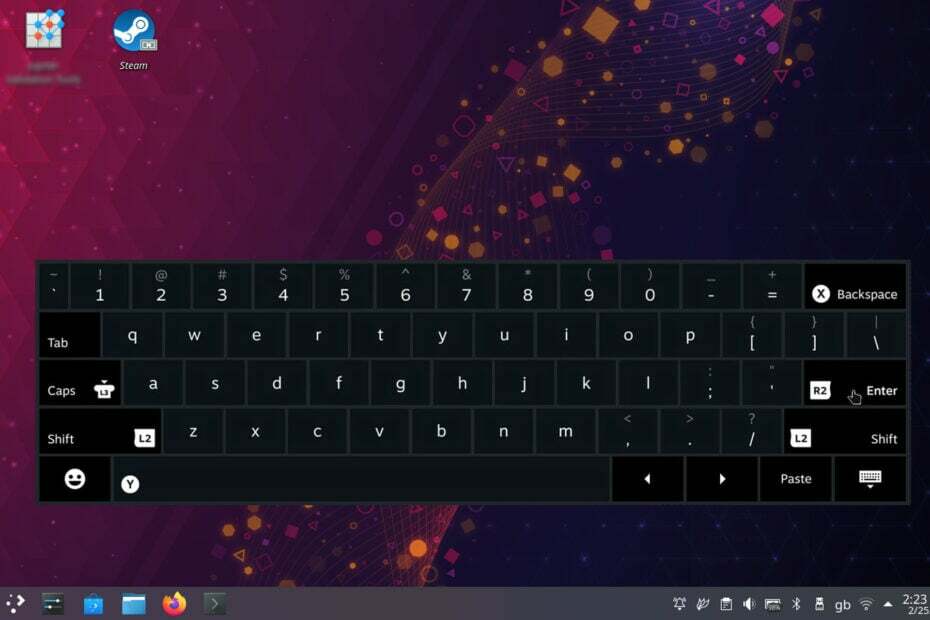
Steam Deck lar deg bruke tastaturet i skrivebordsmodus, men mange brukere vet ikke hvordan de skal aktivere det riktig.
Enheten har et innebygd virtuelt tastatur som kan fungere utenfor Steam, og i dagens guide viser vi deg hvordan du bruker det.
Hvordan bruker jeg Steam Deck skrivebordsmodus uten tastatur og mus?
- Du kan bruke styreflaten til å flytte musen.
- Å trykke på høyre styreflate fungerer som et primærklikk, mens venstre styreflate fungerer som et sekundært klikk.
- Når det gjelder det virtuelle tastaturet, ved å bruke metodene som er oppført nedenfor.
Hvordan får jeg frem Steam Deck-tastaturet i skrivebordsmodus?
1. Bruk hurtigtasten
- Sørg for at Steam kjører mens du er i skrivebordsmodus.
- Deretter trykker du på Damp + X på enheten.
- Det virtuelle tastaturet vises nå.
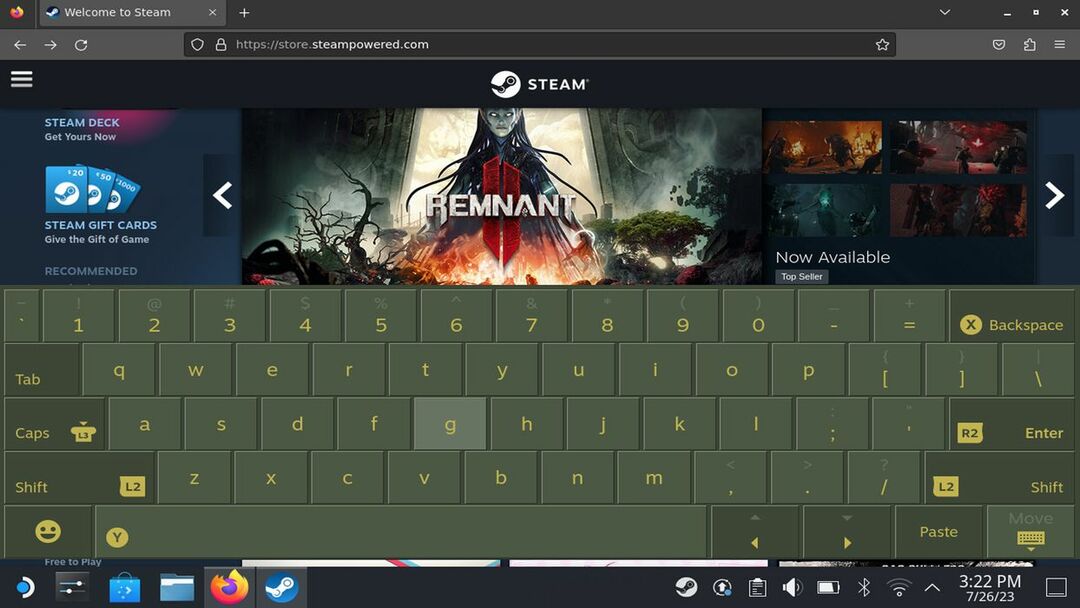
2. Installer og bruk CoreKeyboard
- Åpne Oppdage app.
- Gå deretter til applikasjoner og velg tilgjengelighet, eller bare søk etter Kjernetastatur.
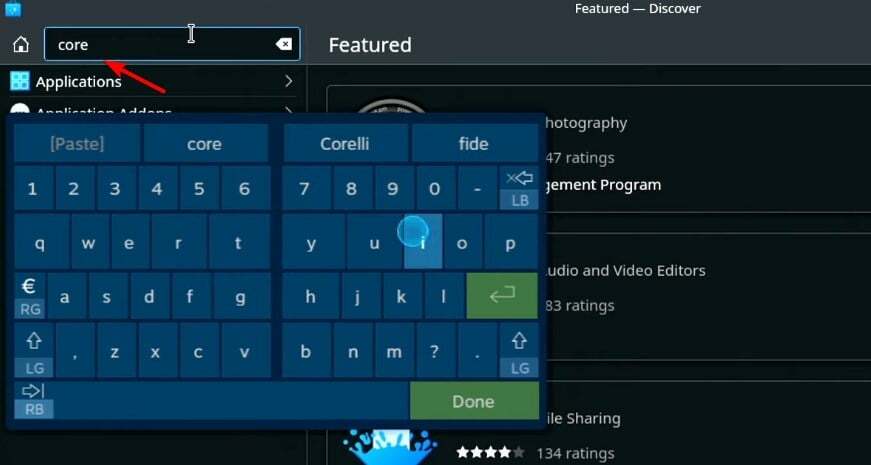
- Lokaliser Kjernetastatur og klikk på Installere.
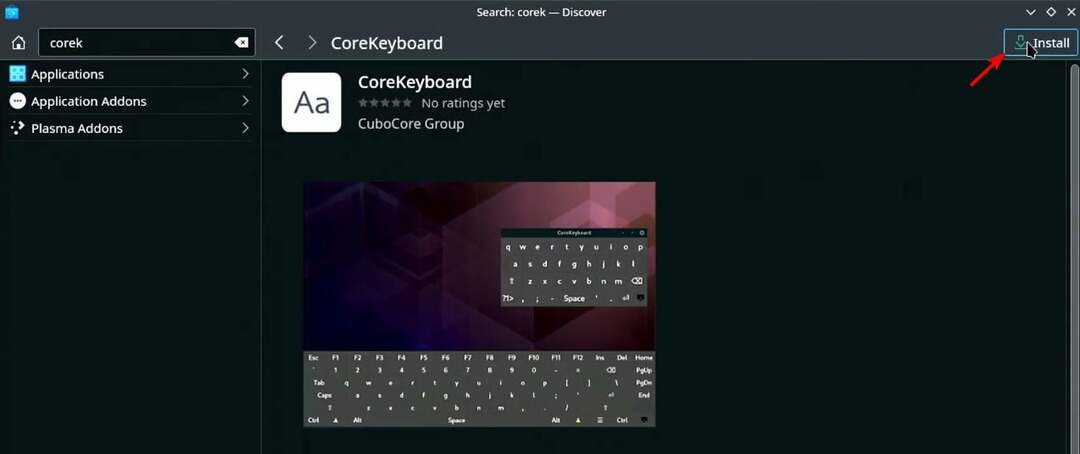
- Når den er installert, åpner du den fra Start Meny. Du finner den i Alle applikasjoner eller Verktøy seksjon.
- Etter det skal applikasjonen være på oppgavelinjen, og du vil kunne få tilgang til den når det er nødvendig.
Hvorfor fungerer ikke Steam Deck-tastaturet i skrivebordsmodus?
- Steam-programvaren kjører ikke på Steam Deck.
- Du har ikke en aktiv Internett-tilkobling og kan ikke starte Steam.
Husk at disse kun gjelder for det innebygde virtuelle tastaturet.
Det er ganske enkelt å bruke Steam Deck-tastaturet i skrivebordsmodus, men for at denne funksjonen skal fungere, må du ha Steam i gang og en Internett-tilkobling, noe som virker motintuitivt.
- Hvordan formatere en NVMe SSD på Windows 11
- Hvordan laste ned og installere nye Microsoft Office-fonter
- Slik slår du på eller av filternøkler på Windows 11
- Frakoblede filer på Windows 11: Slik aktiverer eller deaktiverer du
Sørg for å oppdater Steam Deck-programvaren siden Valve kan ha tatt tak i denne begrensningen.
I tilfelle du har problemer med det virtuelle tastaturet, kan du også bruk shett som tastatur for Steam Deck i en klemme.
Gikk vi glipp av favorittmetoden din for å bruke det virtuelle tastaturet på Steam Deck? I så fall, gi oss gjerne beskjed i kommentarfeltet.

![Fix: ALT + F4-tastene sluttet å virke Problem i Windows 11 / 10 [Løst]](/f/8858f8429c69fb524255f478b58879a3.png?width=300&height=460)
